Виндовс 10 долази са пуно занимљивих карактеристика за своје кориснике, а једна од њих су ефекти анимације. То га чини привлачнијим за вас док приступате систему и његовим карактеристикама. На пример, приликом отварања / затварања менија или максимизирања / минимизирања прозора, можете видети како се дешавају са ефектима блеђења. Међутим, ови додатни ефекти анимације могу успорити ваш систем или их једноставно не желите, можете онемогућити анимације помоћу доленаведене 3 методе.
1. метод - Онемогућите анимације у оперативном систему Виндовс 10 помоћу апликације Сеттингс
Корак 1: Кликните на Почетак и кликните на Подешавања смештен изнад Снага дугме.
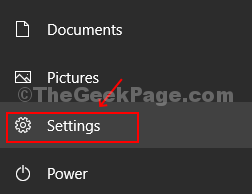
Корак 2: У Подешавања окно, кликните на Лакоћа приступа.
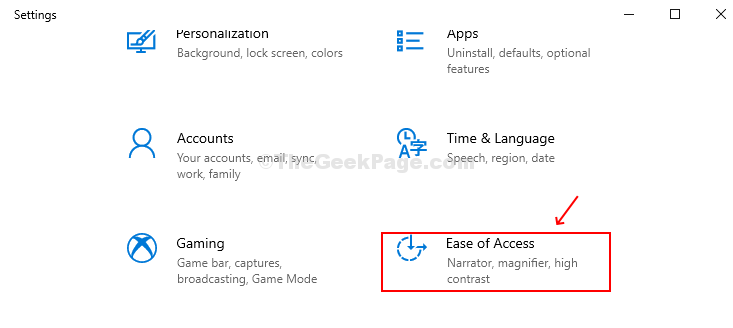
Корак 3: Изаберите Приказ опција са леве стране прозора. Померите се надоле да бисте пронашли на десној страни прозора Поједноставите и персонализујте Виндовс. Пронађи Прикажи анимације у оперативном систему Виндовс испод тога и искључите дугме да бисте онемогућили анимације.
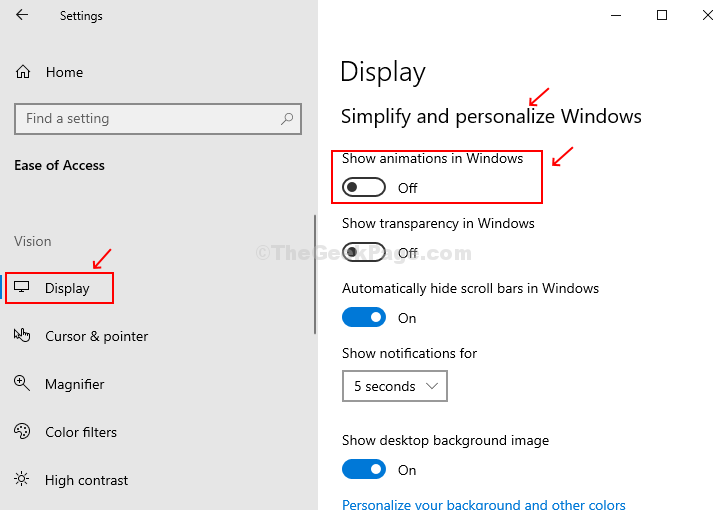
2. метод - Онемогућите анимације у оперативном систему Виндовс 10 помоћу контролне табле
Корак 1: Кликните на Почетак у поље за претрагу Контролна табла и погодио Ентер.

Корак 2: У Контролна табла прозор, пронађи Центар за лак приступ у Поглед великих икона и кликните на њега.
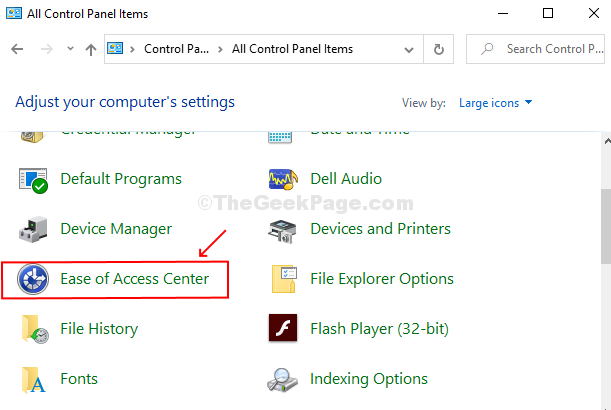
Корак 3: Сада, на десном бочном окну, померите се доле до Истражите сва подешавања одељак. Испод тога кликните на Олакшајте рачунар.
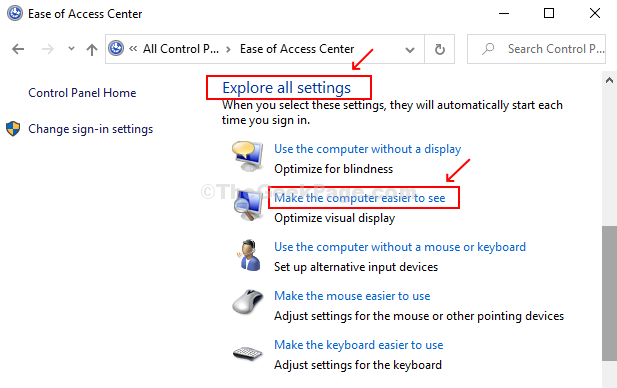
Корак 4: Означите поље поред Искључите све непотребне анимације (када је то могуће). Кликните на Применити и онда У реду да бисте сачували промене.
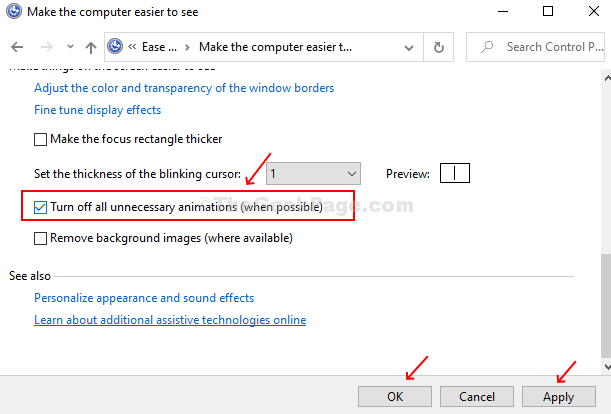
3. метод: Онемогућите анимације у оперативном систему Виндовс 10 помоћу системских својстава
Корак 1: Притисните Тастер за прозор + Р. заједно да отворимо Трцати кутија. Тип сисдм.цпл у кутију и погодио Ентер за отварање Системска својства.

Корак 2: У Системска својства, кликните на Напредна картица. Кликните на Подешавања под Одељак перформанси.
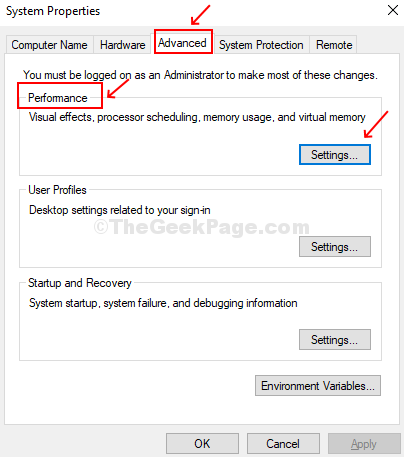
Корак 3: Под Опције перформанси кутија, испод Визуелни ефекти Наћи ћете листу опција са потврдним оквиром поред њих. Једноставно уклоните ознаку са 7 опција као што је приказано доле:
- Анимирајте контроле и елементе унутар прозора
- Анимација прозора када се минимизира и максимизира
- Фаде или померите меније у приказ
- Фаде или померите врхове алата у приказ
- Искључивање ставки менија након клика
- Клизно отворите комбиниране кутије
- Оквири листа глатким помицањем
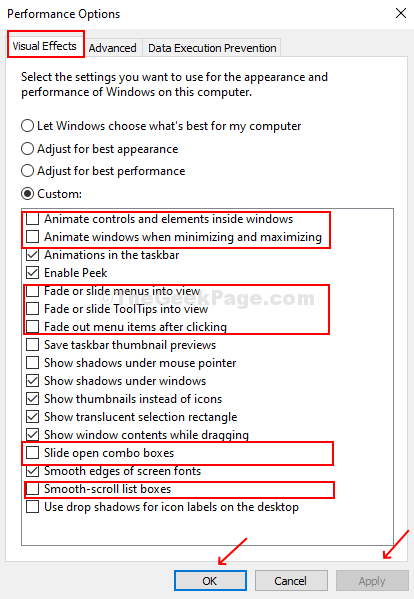
Кликните на Применити и онда У реду дугме да бисте сачували промене


